فهرست مطالب:
- مرحله 1: آنچه شما نیاز دارید
- مرحله 2: مدار
- مرحله 3: Visuino را راه اندازی کنید و نوع برد Arduino UNO را انتخاب کنید
- مرحله 4: در Visuino افزودن و تنظیم قطعات
- مرحله 5: در Visuino Connect Components
- مرحله 6: کد Arduino را ایجاد ، کامپایل و بارگذاری کنید
- مرحله 7: بازی کنید

تصویری: نحوه سیم کشی و استفاده از حسگر نور GY -30 BH1750 (GY30 / GY302) - آسان - پروژه آردوینو!: 7 مرحله

2024 نویسنده: John Day | [email protected]. آخرین اصلاح شده: 2024-01-30 08:54


در این آموزش نحوه استفاده سریع و آسان از سنسور شدت نور GY-30 BH1750 با آردوینو را یاد می گیریم.
یک فیلم تظاهرات تماشا کنید.
مرحله 1: آنچه شما نیاز دارید


- Arduino UNO (یا هر Arduino دیگر)
- سنسور شدت نور GY-30 BH1750
- صفحه نمایش OLED
- تخته نان
- سیم های بلوز
- برنامه Visuino: Visuino را بارگیری کنید
مرحله 2: مدار
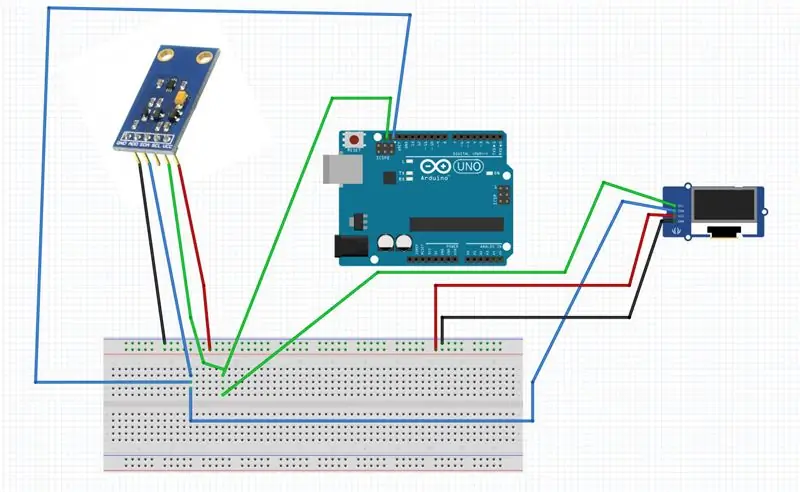
- پین مثبت آردوینو [5V] را به پین مثبت تخته نورد متصل کنید [خط قرمز]
- پین منفی آردوینو [GND] را به پین منفی تخته نورد متصل کنید [BlueLine]
- پین آردوینو [SCL] را به بردبرد وصل کنید
- پین آردوینو [SDA] را به بردبرد وصل کنید
- پین صفحه نمایش OLED [SCL] را به breadboard <همان خطی که پین آردوینو [SCL] متصل است وصل کنید
- پین صفحه نمایش OLED [SDA] را به breadboard وصل کنید <همان خطی که پین آردوینو [SDA] متصل است
- پین نمایش OLED [VCC] را به پین مثبت تخته نورد متصل کنید [خط قرمز]
- پین صفحه نمایش OLED [GND] را به پین منفی تخته نورد متصل کنید [BlueLine]
- پین سنسور نور [SCL] را به breadboard <همان خطی که پین آردوینو [SCL] متصل است وصل کنید
- پین سنسور نور [SDA] را به breadboard وصل کنید <همان خطی که پین آردوینو [SDA] متصل است
- پین سنسور نور [VCC] را به پین مثبت تخته نورد وصل کنید [خط قرمز]
- پین سنسور نور [GND] را به پین منفی تخته نورد متصل کنید [BlueLine]
مرحله 3: Visuino را راه اندازی کنید و نوع برد Arduino UNO را انتخاب کنید
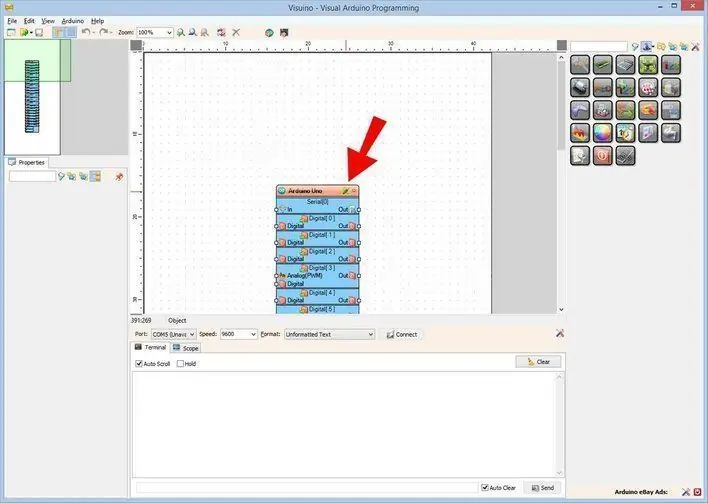
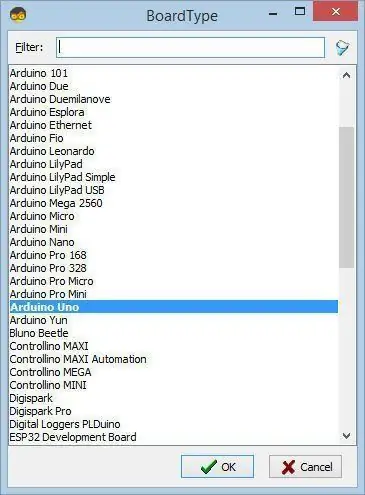
برای شروع برنامه نویسی Arduino ، باید Arduino IDE را از اینجا نصب کنید:
لطفاً توجه داشته باشید که برخی از اشکالات مهم در Arduino IDE 1.6.6 وجود دارد. اطمینان حاصل کنید که 1.6.7 یا بالاتر را نصب کرده اید ، در غیر این صورت این دستورالعمل کار نمی کند! اگر هنوز مراحل این دستورالعمل را انجام نداده اید تا Arduino IDE را برای برنامه نویسی Arduino UNO تنظیم کنید! Visuino: https://www.visuino.eu نیز باید نصب شود. Visuino را همانطور که در تصویر اول نشان داده شده است شروع کنید روی دکمه "Tools" در جزء Arduino (تصویر 1) در Visuino کلیک کنید هنگامی که محاوره ظاهر می شود ، "Arduino UNO" را همانطور که در تصویر 2 نشان داده شده است انتخاب کنید.
مرحله 4: در Visuino افزودن و تنظیم قطعات
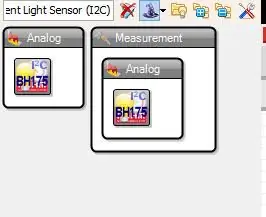
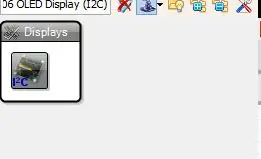
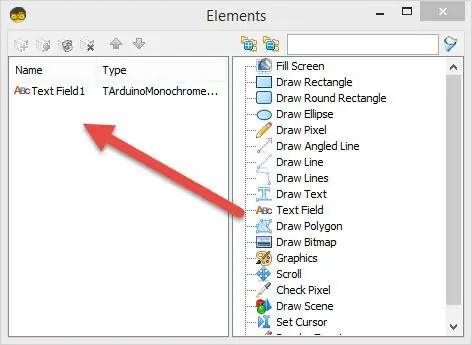
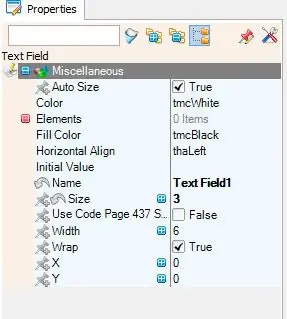
- جزء "ROHM BH1750 Ambient Light Sensor (I2C)" را اضافه کنید
- جزء "SSD1306/SH1106 OLED Display (I2C)" را اضافه کنید
- روی جزء "DisplayOLED1" دوبار کلیک کنید و در پنجره "Elements" ، "Text Text" را به سمت چپ بکشید
- در سمت چپ "TextField1" را انتخاب کرده و در پنجره Properties اندازه: 3 را تنظیم کنید
مرحله 5: در Visuino Connect Components
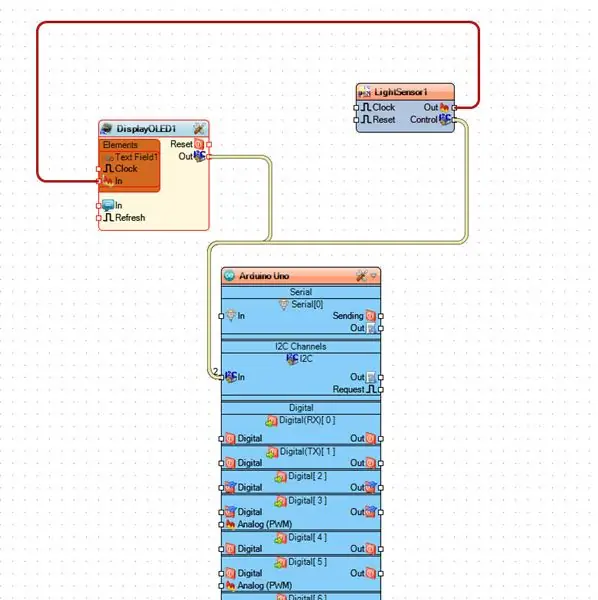
- پین کامپوننت "LightSensor1" [Control] را به پین Arduino I2C وصل کنید [In]
- پین جزء "LightSensor1" [Out] را به پین جزء "DisplayOLED1> TextField1" وصل کنید [In]
- پین کامپوننت "DisplayOLED1" [Out] را به پین Arduino I2C [In] وصل کنید
مرحله 6: کد Arduino را ایجاد ، کامپایل و بارگذاری کنید
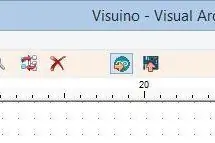
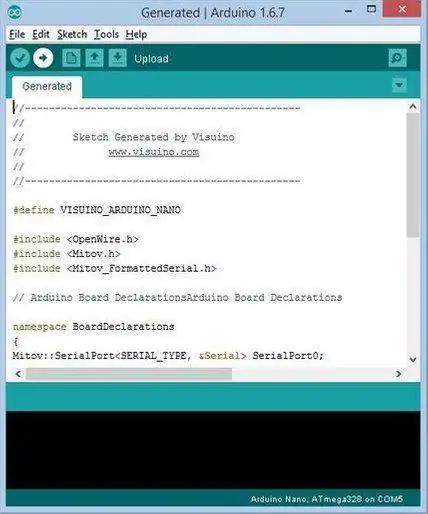
در Visuino ، F9 را فشار دهید یا روی دکمه نشان داده شده در تصویر 1 برای ایجاد کد Arduino کلیک کنید ، و Arduino IDE را باز کنید
در Arduino IDE ، روی دکمه Upload کلیک کنید تا کد را کامپایل و بارگذاری کنید (تصویر 2)
مرحله 7: بازی کنید
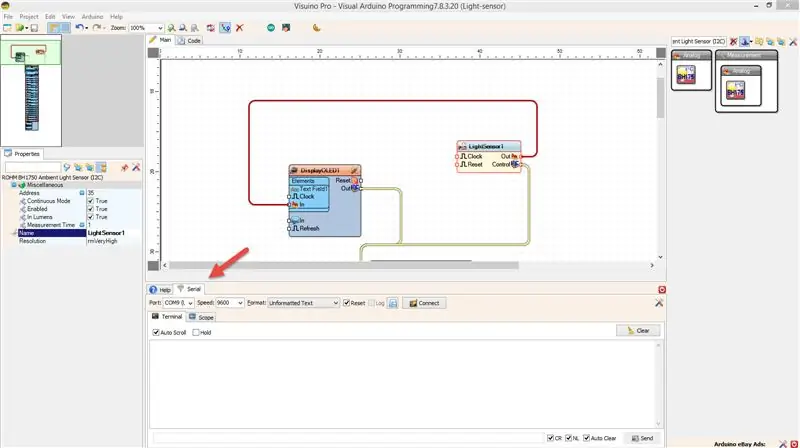
اگر ماژول Arduino UNO را تغذیه کنید ، صفحه شروع به نمایش عددی از شدت نور می کند که از سنسور نور دریافت می کند.
توجه: اگر صفحه نمایش OLED ندارید ، می توانید پین "ListSensor1" [Out] را به سریال Arduino Serial [0] [In] وصل کنید و شدت نور را در سربرگ Visuino (تصویر 1) کنترل کنید.
تبریک می گویم! پروژه خود را با Visuino تکمیل کرده اید. همچنین پروژه Visuino ، که برای این دستورالعمل ایجاد کرده ام ، ضمیمه شده است. می توانید آن را در اینجا بارگیری کرده و در Visuino باز کنید:
توصیه شده:
نحوه ساخت جعبه امنیتی در میان ما بازی - وظیفه سیم کشی برق: 7 مرحله

نحوه ساخت جعبه امنیتی در بین ما بازی - وظیفه سیم کشی برق: امروز ، من به شما نحوه ساخت یک جعبه امنیتی را در بازی میان ما نشان می دهم - وظیفه سیم کشی برق
قرعه کشی قرعه کشی بازی: 6 مرحله

بازی قرعه کشی قرعه کشی بازی: به پروژه آردوینو من خوش آمدید! این یک صفحه گردان قرعه کشی برای انجام انواع بازی هایی است که باید منصفانه انجام شود. نحوه بازی چگونه است: ابتدا یک دکمه سیاه در پایین سمت چپ وجود دارد. برای شروع قرعه کشی باید روی آن کلیک کنید. بعد از
نحوه سیم کشی+کد سنسور DHT11: 8 مرحله

نحوه سیم کشی+کدگذاری سنسور DHT11: در این دستورالعمل نحوه سیم کشی و کدگذاری سنسور DHT11 را خواهید آموخت. فیلم ها ، عکس ها و کلمات وجود دارد که این کار را برای شما آسان می کند. امیدوارم انجام این کار برای شما آسان باشد
ریموت بی سیم با استفاده از ماژول NRF24L01 2.4 گیگاهرتز با آردوینو - Nrf24l01 گیرنده فرستنده 4 کانال / 6 کانال برای کوادکوپتر - هلیکوپتر Rc - Rc Plane با استفاده از آردوینو: 5 مرحله (همراه با تصاویر)

ریموت بی سیم با استفاده از ماژول NRF24L01 2.4 گیگاهرتز با آردوینو | Nrf24l01 گیرنده فرستنده 4 کانال / 6 کانال برای کوادکوپتر | هلیکوپتر Rc | Rc Plane با استفاده از آردوینو: برای کار با ماشین Rc | کوادکوپتر | هواپیمای بدون سرنشین | هواپیمای RC | قایق RC ، ما همیشه به گیرنده و فرستنده نیاز داریم ، فرض کنید برای RC QUADCOPTER به فرستنده و گیرنده 6 کاناله نیاز داریم و این نوع TX و RX بسیار پرهزینه است ، بنابراین ما یکی از آنها را در دستگاه خود تهیه می کنیم
با استفاده از سیم کشی یک نیمکت تست آردوینو سفارشی بسازید: 7 مرحله (همراه با تصاویر)

با استفاده از Wirewrapping یک میز تست Arduino سفارشی بسازید: این دستورالعمل راهی آسان برای اتصال یک Arduino Nano به بردهای مختلف شکست PCB را به شما نشان می دهد. این پروژه در طول جستجوی من برای یک روش م effectiveثر ، اما غیر مخرب برای اتصال چندین ماژول به وجود آمد. من پنج ماژول داشتم که می خواستم
